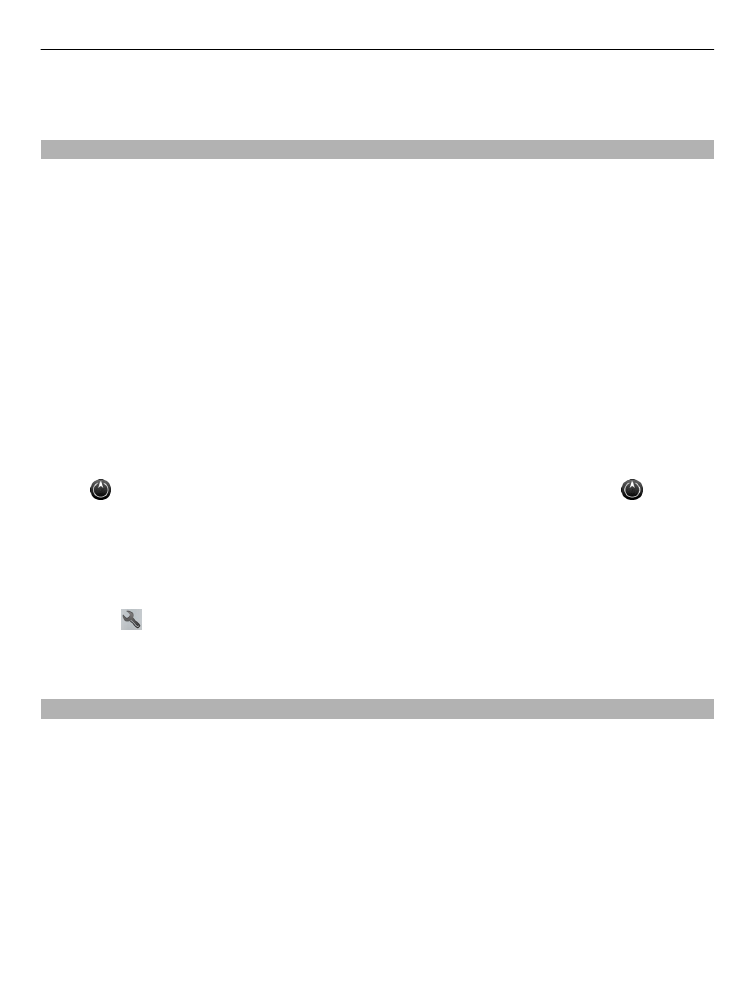
Planlægning af en rute
Planlæg din rejse, og opret din rute, og se ruten på kortet, inden du tager af sted.
Vælg
Menu
>
Kort
og
Kort
.
Oprettelse af en rute
1 Tryk på det sted, du starter fra. Du kan søge efter en adresse eller et sted ved at
vælge
Søg
.
2 Tryk på området med oplysninger om stedet.
3 Vælg
Naviger
>
Tilføj på rute
.
4 Hvis du vil tilføje et andet rutepunkt, skal du vælge
Tilføj et nyt rutepunkt
og
vælge den ønskede valgmulighed.
Kort
81
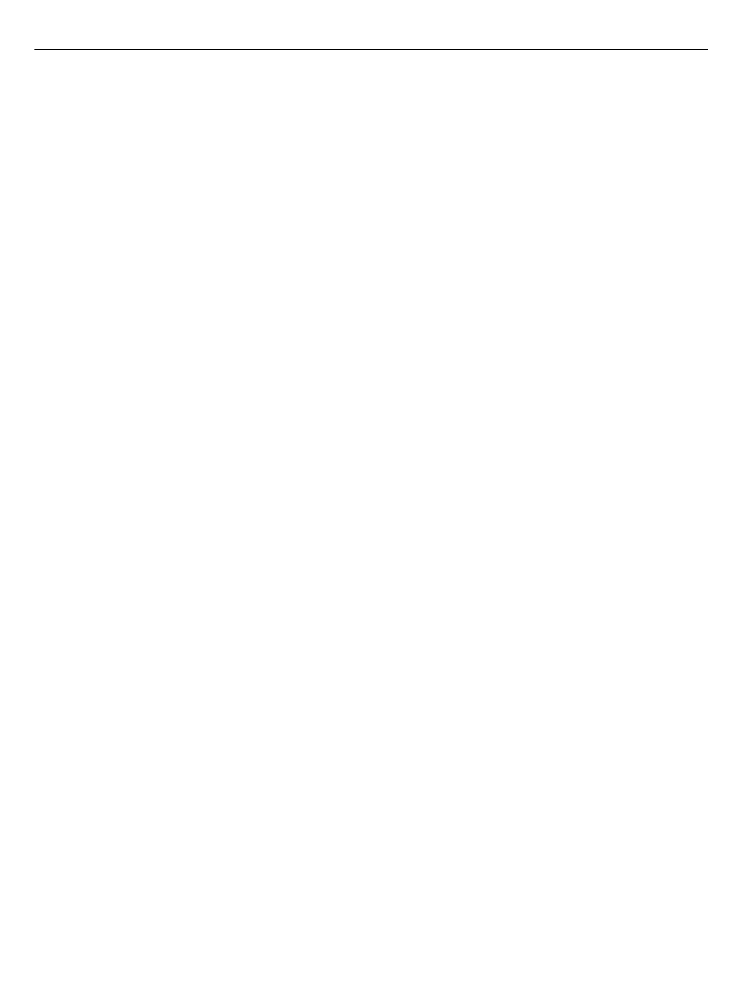
Tip! Hvis du vil planlægge en rute på computeren og kopiere den til din telefon, skal
du gå til internettjenesten Nokia Kort på www.nokia.com/maps.
Ændring af rutepunkternes rækkefølge
1 Vælg et rutepunkt.
2 Vælg
Flyt
.
3 Tryk på det sted, hvor rutepunktet skal placeres.
Redigering af et rutepunkts placering
Tryk på rutepunktet, og vælg
Rediger
og den ønskede valgmulighed.
Visning af ruten på kortet
Vælg
Vis rute
.
Navigation til destinationen
Vælg
Vis rute
>
Valg
>
Begynd at køre
eller
Begynd at gå
.
Ruteindstillingerne påvirker navigationsvejledningen og den måde, hvorpå ruten
vises på kortet.
Ændring af ruteindstillingerne
1 Åbn fanen Indstillinger i visningen til ruteplanlægning. Du kan åbne
ruteplanlægningsvisningen fra navigationsvisningen ved at vælge
Valg
>
Rutepunkter
eller
Liste over rutepunkter
.
2 Vælg transportmåden
I bil
eller
Til fods
. Hvis du vælger
Til fods
, anses ensrettede
veje for at være normale veje, og du kan benytte stier og ruter gennem f.eks.
parker og indkøbscentre.
3 Vælg den ønskede valgmulighed.
Valg af gå-tilstand
Åbn fanen Indstillinger, vælg transportformen
Til fods
, og vælg
Foretrukken rute
>
Veje
eller
Fugleflugtslinje
.
Fugleflugtslinje
kan med fordel benyttes, når du bevæger
dig uden for det almindelige vejnet, fordi du får angivet den retning, du skal gå i.
Brug af den hurtigere eller kortere kørerute
Åbn fanen Indstillinger, vælg transportformen
I bil
, og vælg
Rutevalg
>
Hurtigere
rute
eller
Kortere rute
.
82
Kort
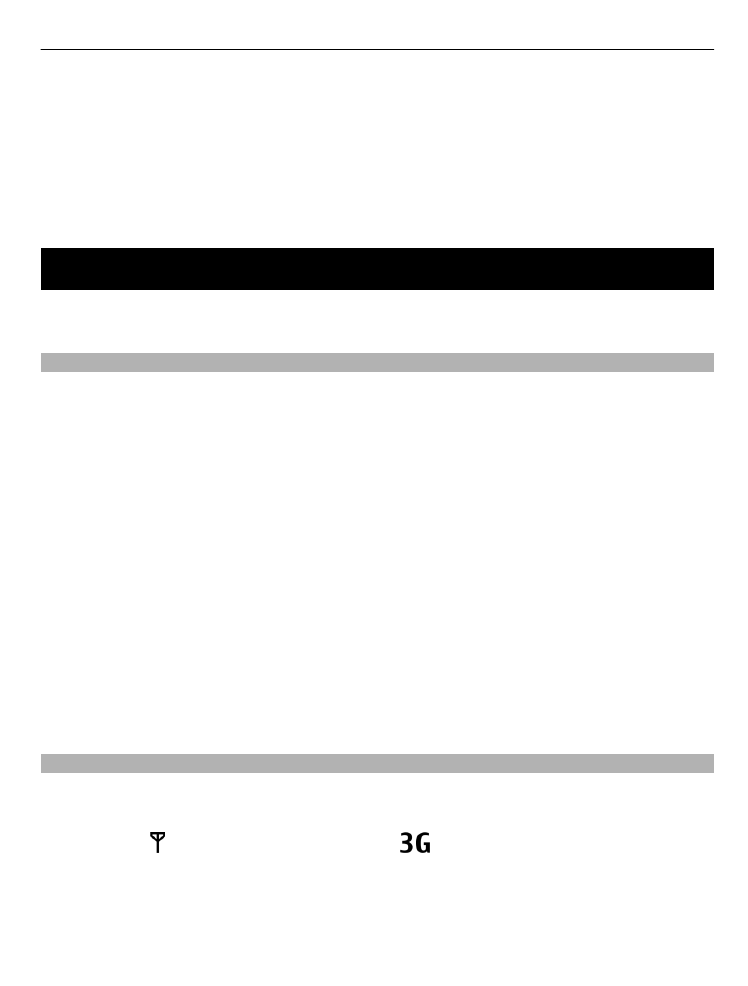
Brug af den optimerede kørerute
Åbn fanen Indstillinger, vælg transportformen
I bil
, og vælg
Rutevalg
>
Optimeret
.
Den optimerede kørerute kombinerer fordelene ved både den kortere og den
hurtigere rute.
Du kan også vælge, om du vil anvende eller undgå f.eks. motorveje, betalingsveje eller
færger.